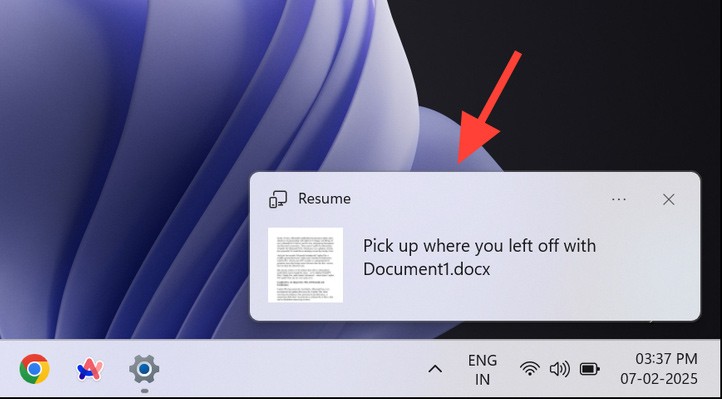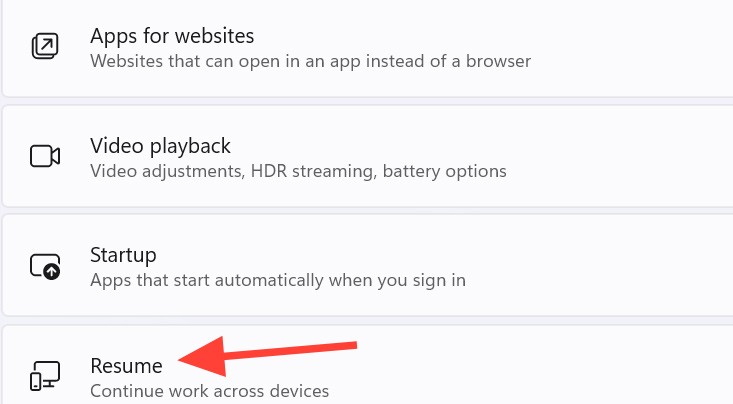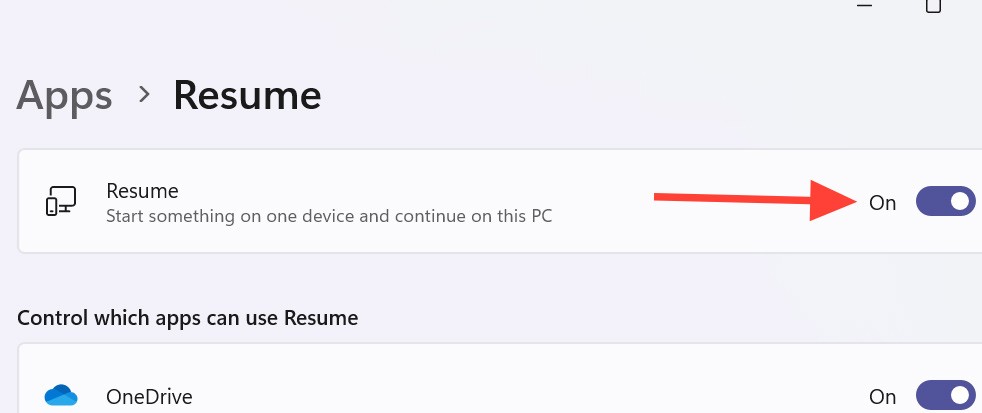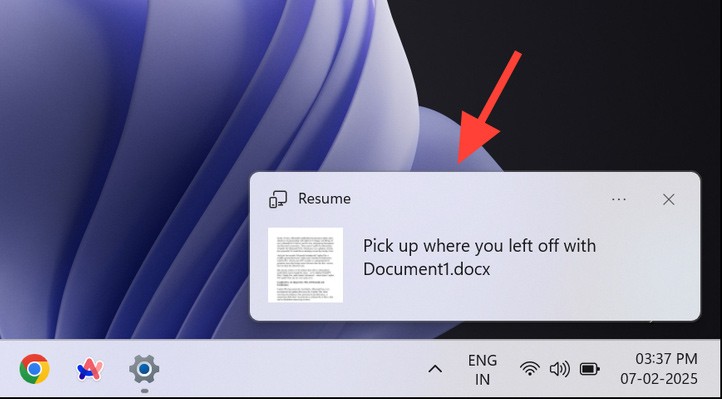Microsoft hat in Windows 11 eine neue Funktion namens „Fortsetzen“ eingeführt, die Ihnen die Arbeit an OneDrive-Dokumenten erleichtert. Mit dieser Funktion können Sie eine OneDrive-Datei auf Ihrem Smartphone öffnen und über Ihr Microsoft-Konto am Computer weiterarbeiten. „Fortsetzen“ sendet außerdem Benachrichtigungen an Ihren Computer, wenn Sie auf einem anderen Gerät an einem Dokument arbeiten. Der folgende Artikel erklärt Ihnen, wie Sie die Funktion „Fortsetzen“ in Windows 11 aktivieren.
So aktivieren Sie die Wiederaufnahme in Windows 11
Schritt 1:
Drücken Sie die Tastenkombination Windows + I, um die Einstellungen Ihres Computers zu öffnen. Klicken Sie anschließend links auf „Apps“ . Schauen Sie sich die Benutzeroberfläche daneben an und klicken Sie unten auf die Funktion „Fortsetzen“ .
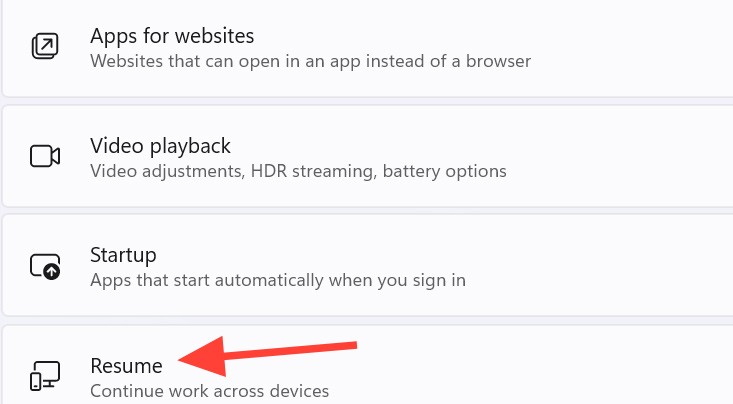
Schritt 2:
Um zur neuen Benutzeroberfläche zu wechseln, müssen Sie die Funktion „Fortsetzen“ aktivieren , um sie auf Ihrem Computer verwenden zu können.
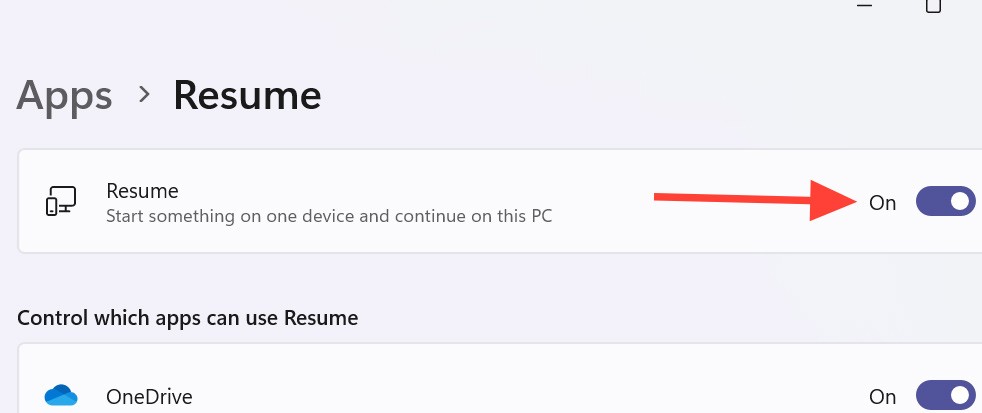
Jetzt müssen wir uns mit demselben persönlichen Microsoft-Konto sowohl auf dem Telefon als auch auf dem PC bei OneDrive anmelden. Resume unterstützt Word-, Excel-, PowerPoint-, OneNote- und PDF-Dokumente.
Schritt 3:
Wir öffnen die Dokumentdatei wie gewohnt auf dem Telefon, um sie zu bearbeiten. Beachten Sie, dass sich der Computer im Sperrmodus befindet, wenn wir das Dokument auf dem Telefon öffnen.
Schalten Sie den Computer innerhalb von 5 Minuten nach dem Öffnen des Dokuments auf dem Telefon ein. Sie sehen dann eine Benachrichtigung von „Fortsetzen“ (siehe unten). Klicken Sie auf diese Benachrichtigung, um mit dem Dokument auf dem Computer weiterzuarbeiten.